Prehľad
Používatelia s rolou HR Admin môžu mať povolenie nastavovať Mimoevidenčný stav zamestnancov. Táto zmena v stave zamestnanca ovplyvňuje, aké prístupy v TULIP-e majú zamestnanci počas tohto obdobia.
Upozorňujeme, že nastavenie TULIP-u, ktoré vidíte, vždy závisí od individuálnych požiadaviek a nastavení prístupu TULIP-u pre vašu spoločnosť. Nie všetky spoločnosti využívajú túto administratívnu funkciu alebo používajú mimoevidenčné stavy. Nastavenia tiež závisia od legislatívy vo vašej krajine.
Typy Mimoevidenčných stavov
- Materská, Otcovská alebo Rodičovská dovolenka
- Dlhodobé neplatené voľno
Vplyv mimoevidenčného stavu na prístupy
Po ukončení obdobia mimo evidencie bude mať zamestnanec opäť obnovený pôvodný prístup.
Povolený prístup
Zamestnanci v stave mimo evidencie sa môžu naďalej prihlasovať do svojich účtov v TULIP-e v obmedzenom zobrazení. K týmto funkciám majú naďalej prístup:
✔ svoje výplatné pásky
✔ svoje daňové dokumenty
✔ svoje formuláre (napríklad na vyplnenie formulára súvisiaceho s daňovým vyrovnaním)
✔ Benefity
✔ Udalosti (Eventy)
✔ Hotline
Nepovolený prístup
Všetky ostatné úlohy, povinnosti a notifikácie sú pozastavené počas trvania ich statusu mimo evidencie. Obmedzené funkcie:
❌ Zamestnanec nemá prístup k funkciám vlastnej Dochádzky.
❌ Schvaľovanie dochádzkových požiadaviek podriadeným
❌ Uzatvorenie mesačnej dochádzky
❌ Spracovanie miezd
❌ Účtovníctvo, faktúry, objednávky
❌ Zostavy (reporty)
❌ Správca súborov
❌ Administrátorské prístupy
❌ Pracovné cesty
Nastaviť Mimoevidenčný stav
Krok 1 – Umiestnenie

Prejdite na dlaždicu Admin.
Vyberte položku Zamestnanci.
V prípade potreby si môžete vybrať spoločnosť a filtre. Existujú skryté rozšírené filtre – kliknite na malú šípku pre ich zobrazenie. Potom kliknite na Použiť.
Krok 2 – Ikona koliesko

Vyberte zamestnanca – Kliknite na ikonu kolieska.
Ak nemôžete nájsť zamestnanca/zamestnancov v zozname, postupujte podľa manuálu Ako nájsť zamestnanca v TULIP-e.
Krok 3 – Pridať Mimoevidenčný stav
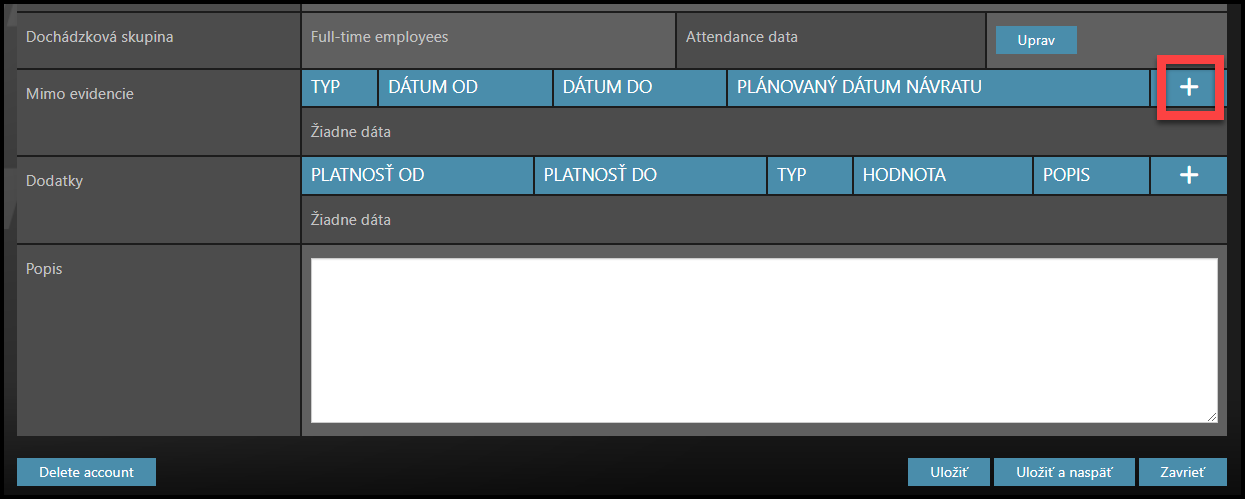
Prejdite na sekciu Mimo evidencie (OOE).
Kliknite na tlačidlo plus.
Krok 4 – Nastaviť detaily
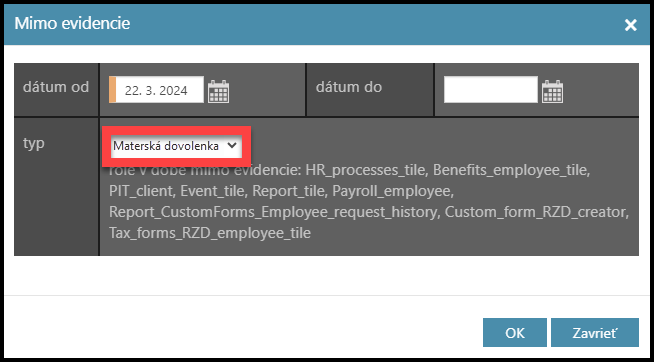
Vyberte dátumy. Dátum “Do” môžete nechať prázdny a aktualizovať ho neskôr (aj po skončení obdobia mimo evidencie).
Vyberte typ – Materská, Otcovská, Rodičovská, alebo neplatené voľno.
Kliknite na OK pre uloženie.
Krok 5 – Ulož zmeny
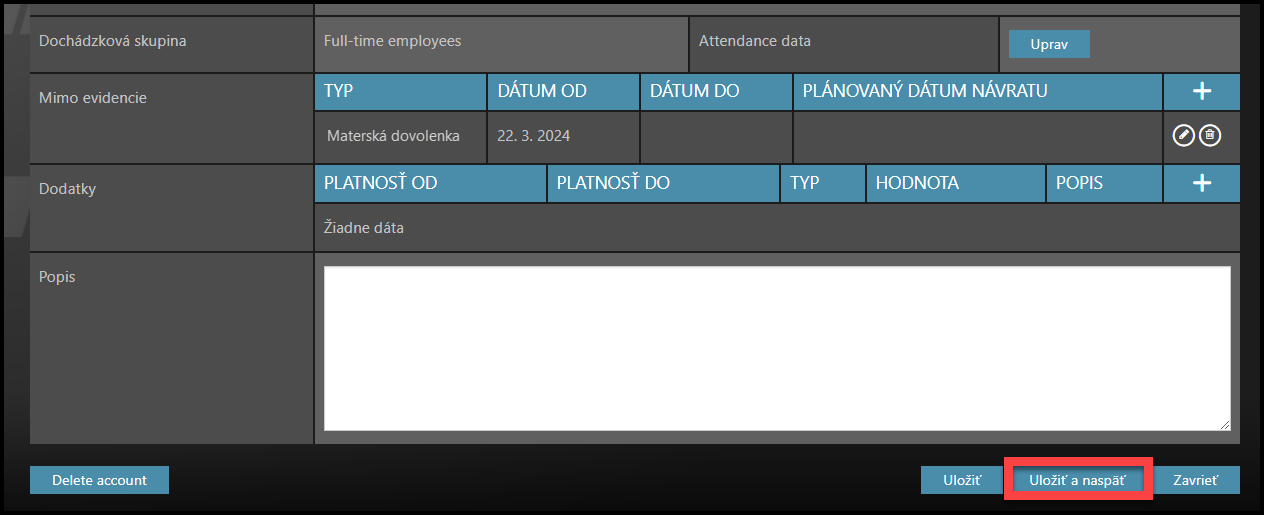
Teraz sú informácie viditeľné v profile.
Kliknite na Uložiť a späť pre uloženie zmien a návrat späť do zoznamu zamestnancov.